2. アプリのダウンロード・ログイン(Android,PC)
2. アプリのダウンロード・ログイン(Android,PC)
|
登録したメールアドレスに届く登録完了メールのURL、または、フリープラン申込完了画面からアプリダウンロードページを開きます。 | |
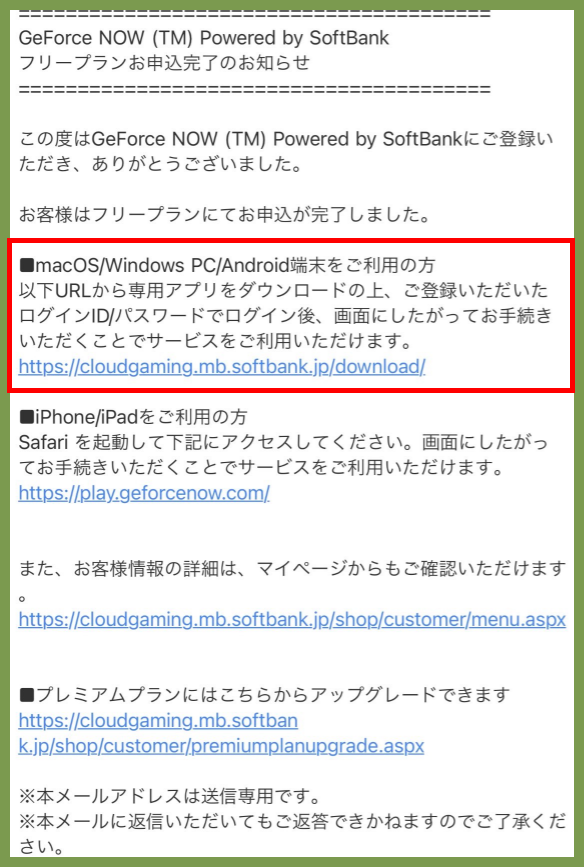
|
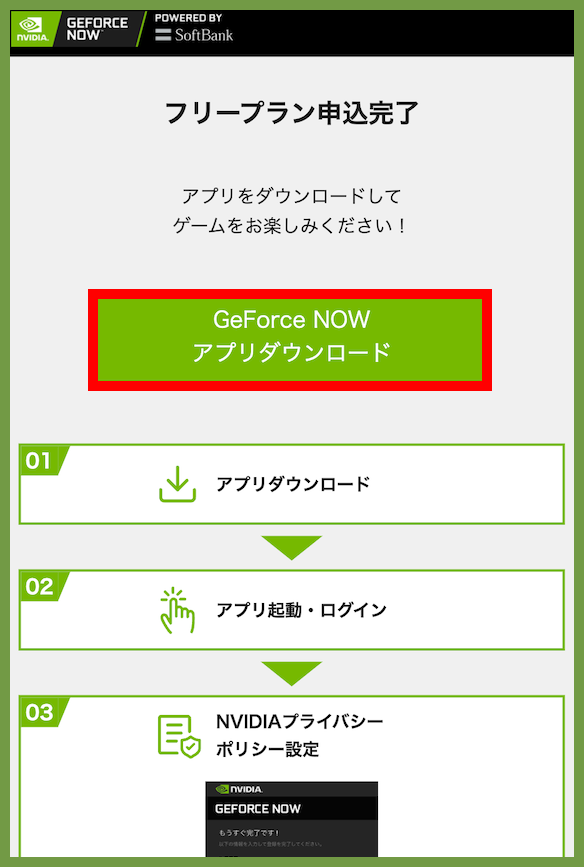
|
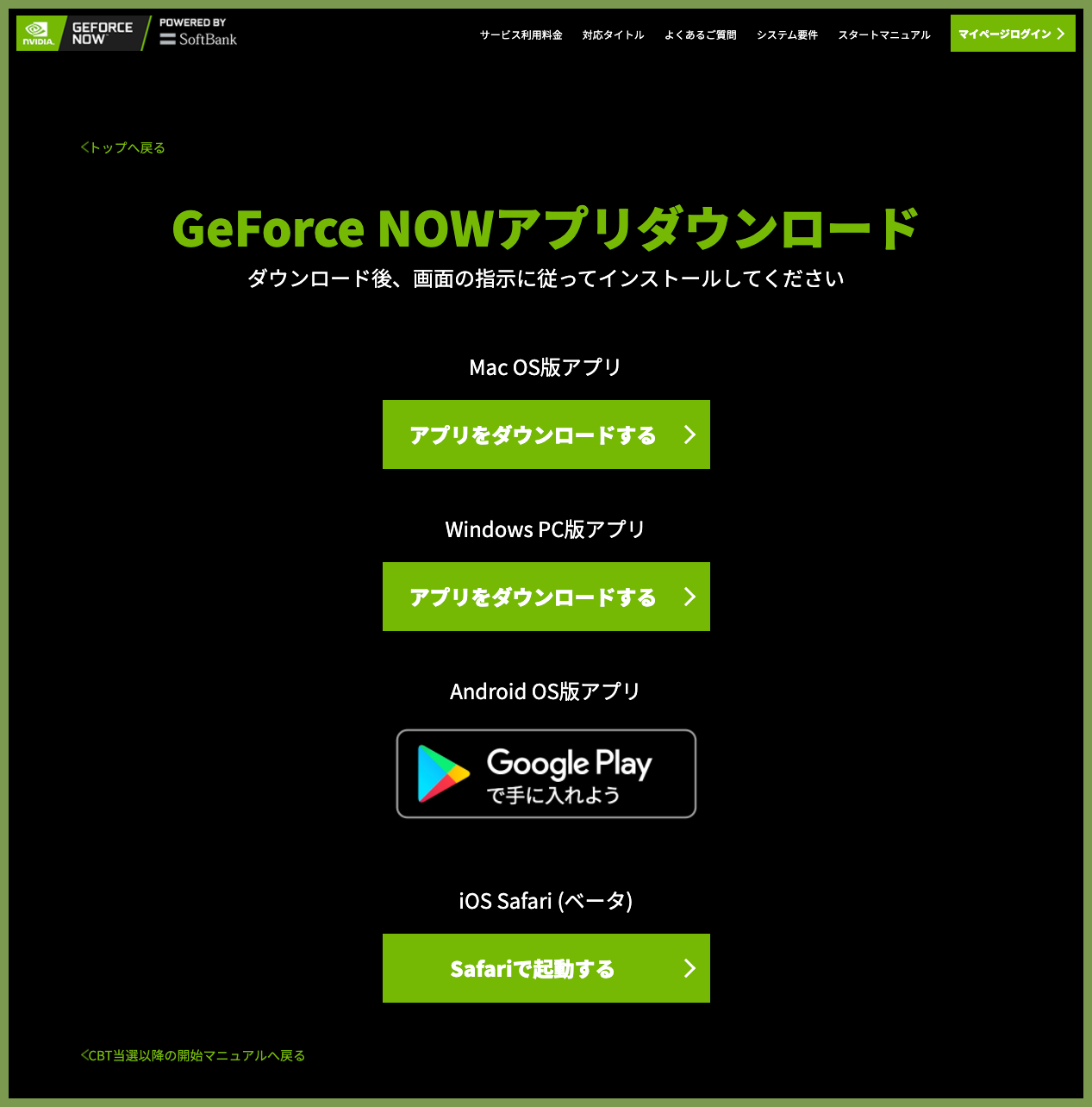
|
登録完了後、アプリをダウンロード、もしくはWeb アプリへアクセスして手続きを続けます。 |
|---|
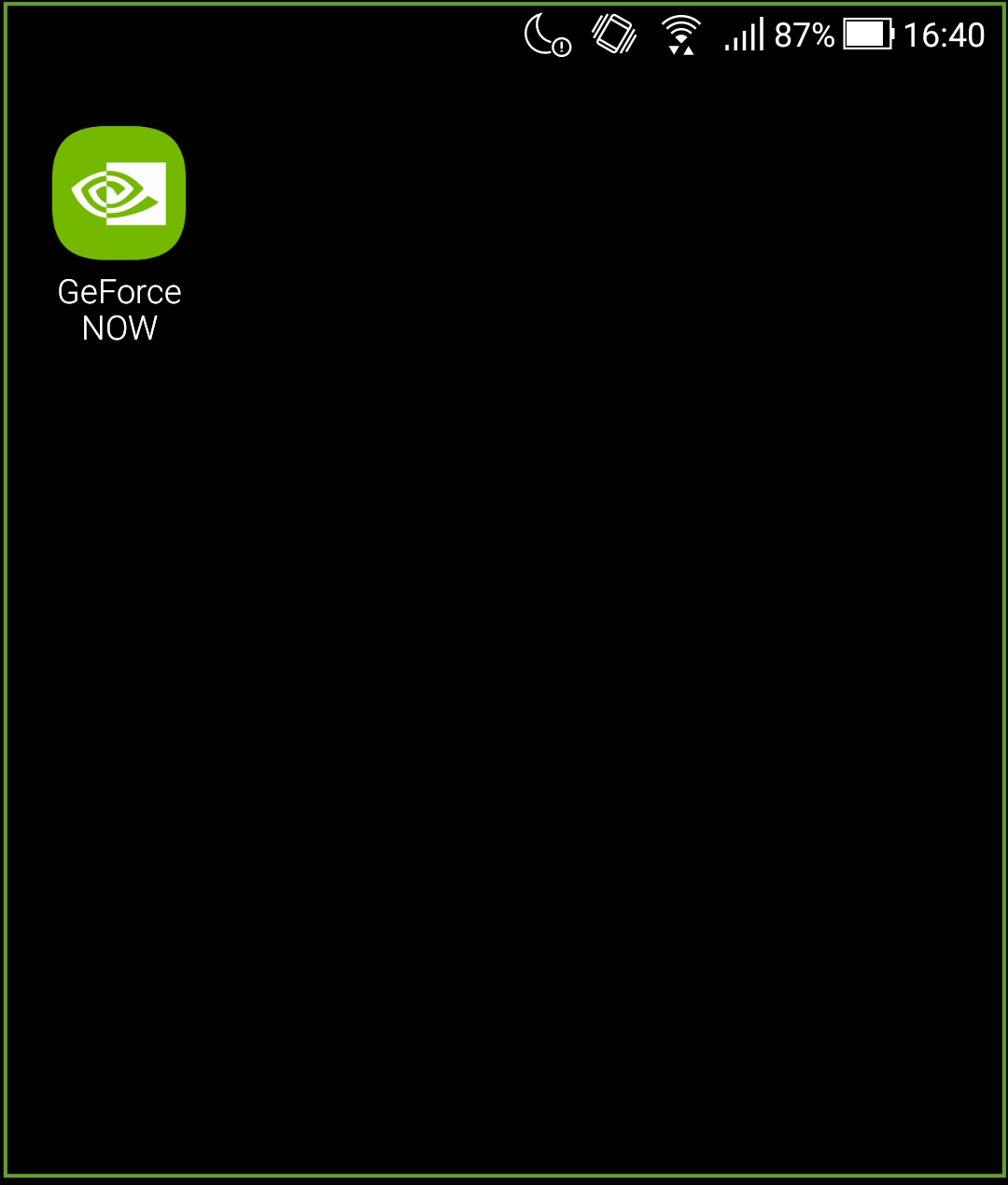
|
ダウンロードしたアプリをタップします。 |
|---|
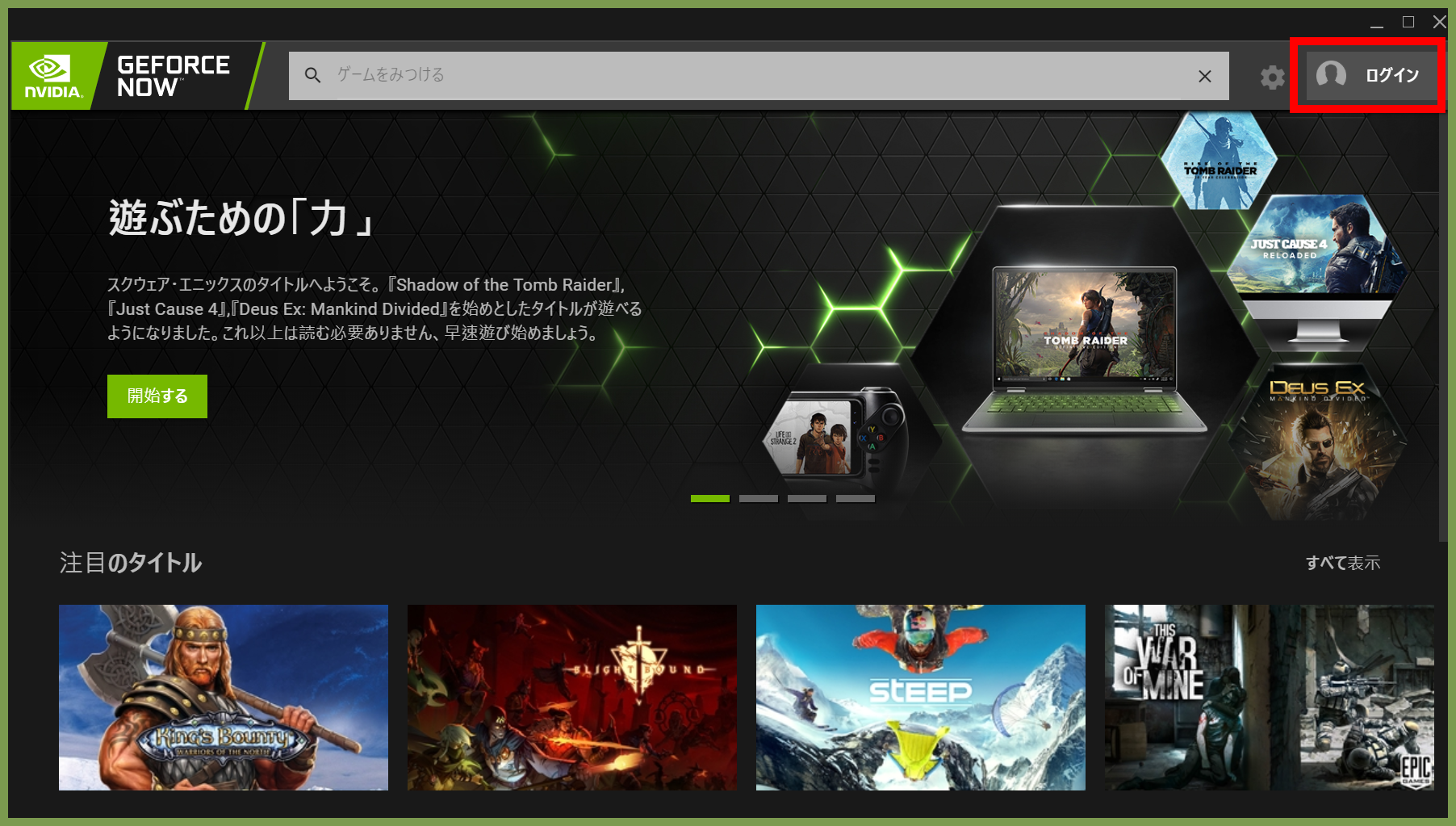
|
アプリの起動後、「ログイン」をタップしてください。 |
|---|

|
ブラウザでプロバイダー選択画面が開きます。 |
|---|
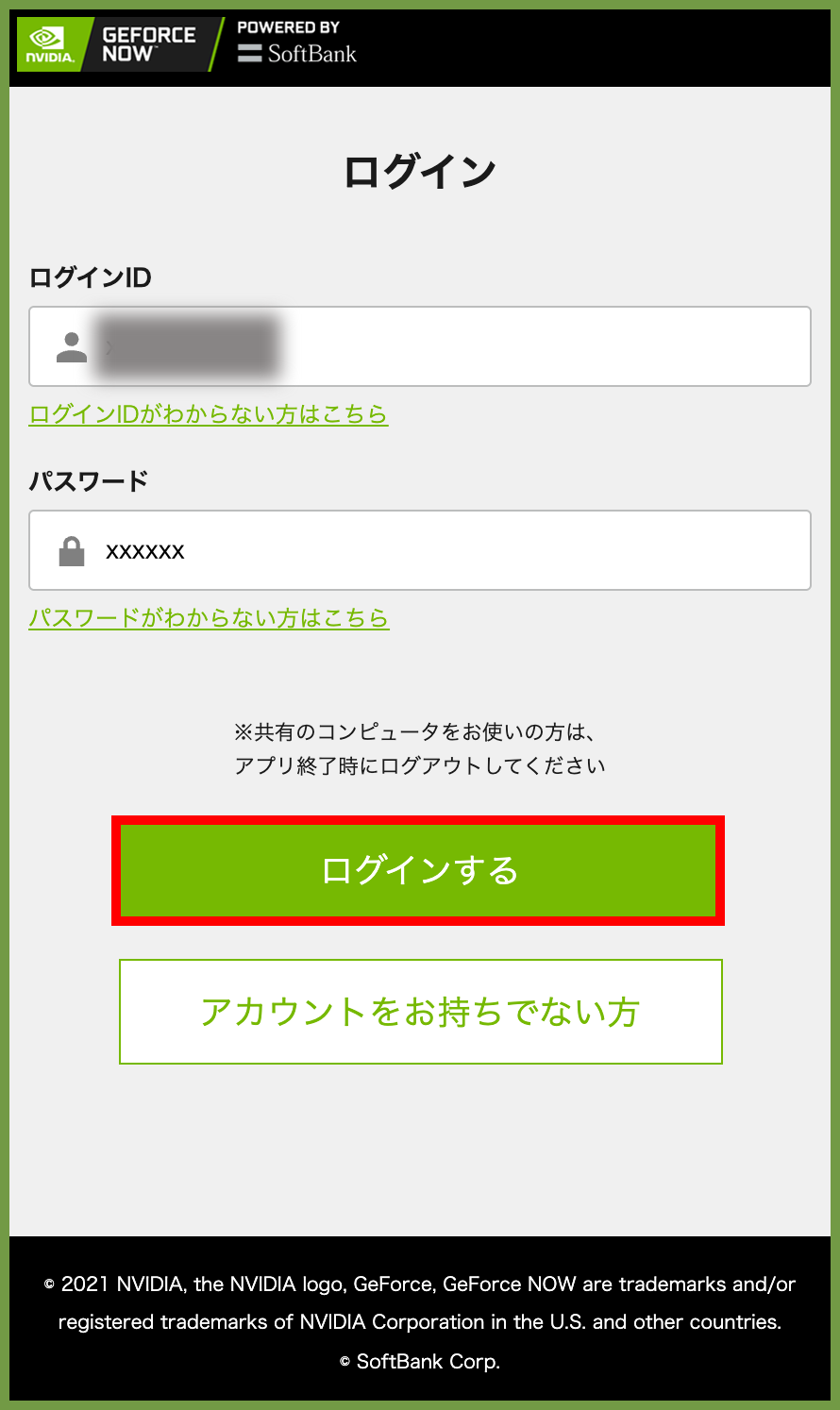
|
ログインIDに、1-2の手順「ユーザ登録」にて登録したログインIDを入力し「ログインする」をクリックします。 ※ メールアドレスではないのでご注意ください。 |
|---|
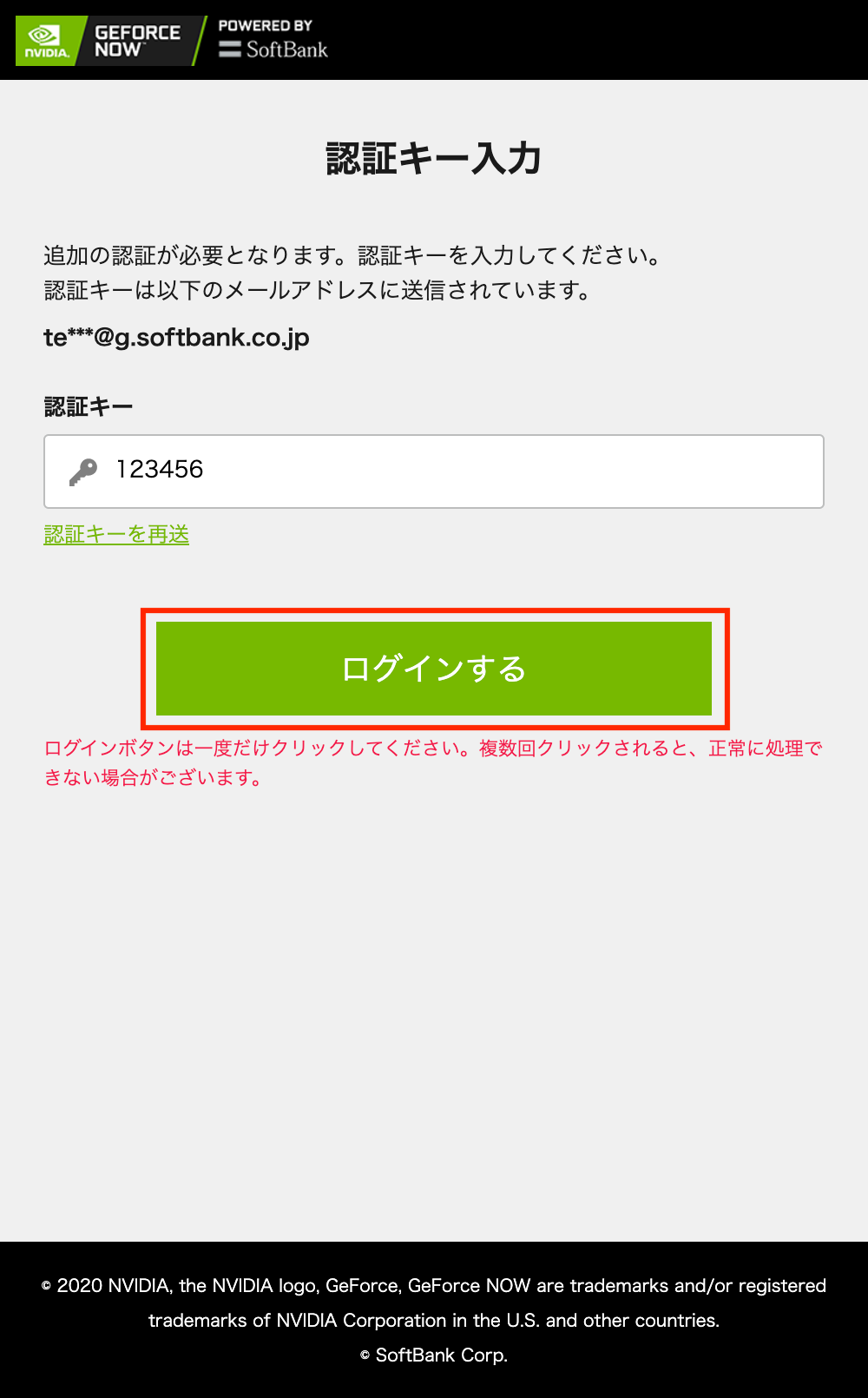
|
登録されたメールアドレスに、認証キー(6桁の数字)が届きますので、GeForce NOW アプリで認証キーを入力し、「ログインする」をクリックします。 |
|---|
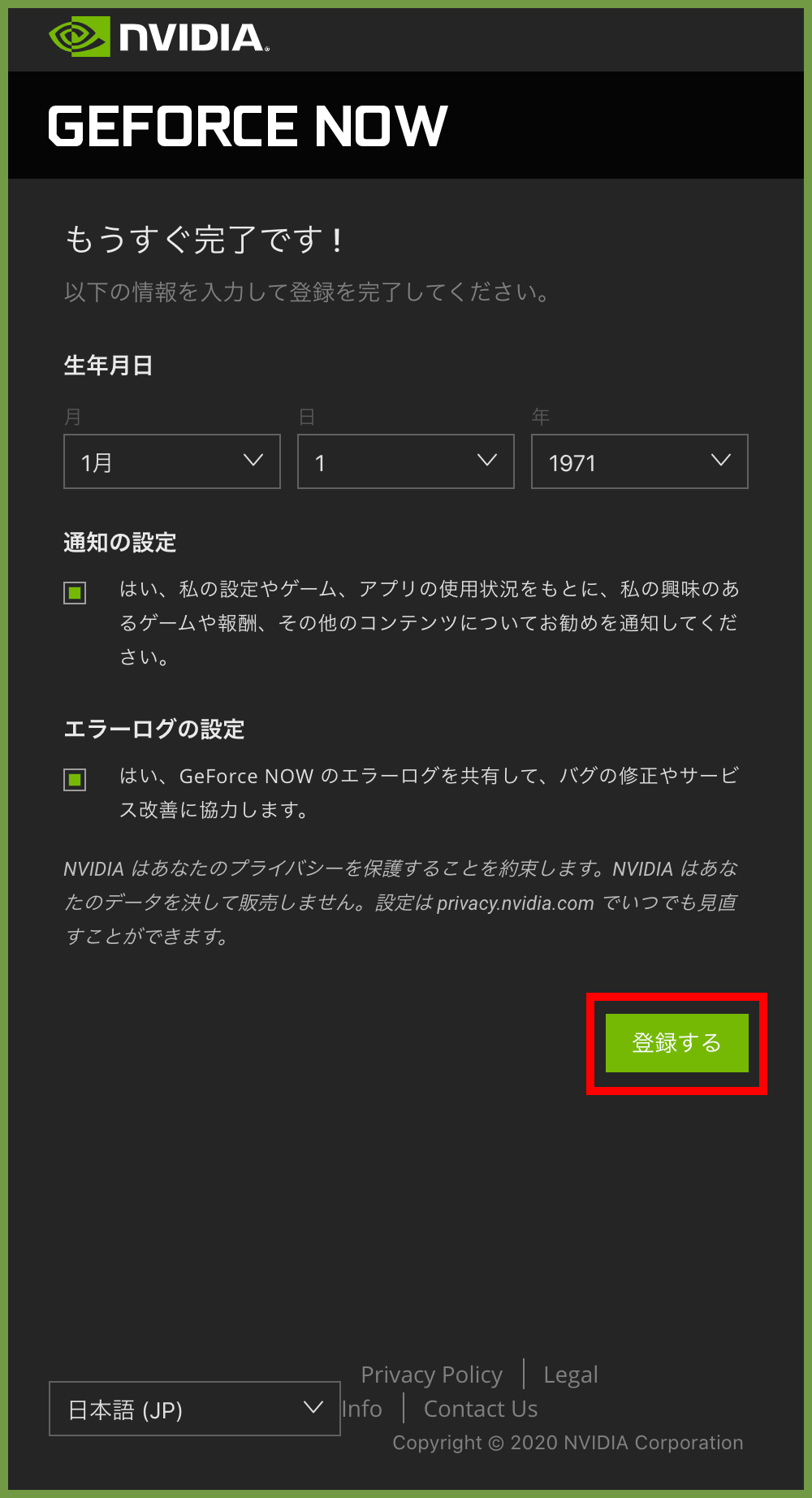
|
生年月日を入力し、お好みの通知の設定・エラーログの設定を選択し、「登録する」をクリックします。 |
|---|
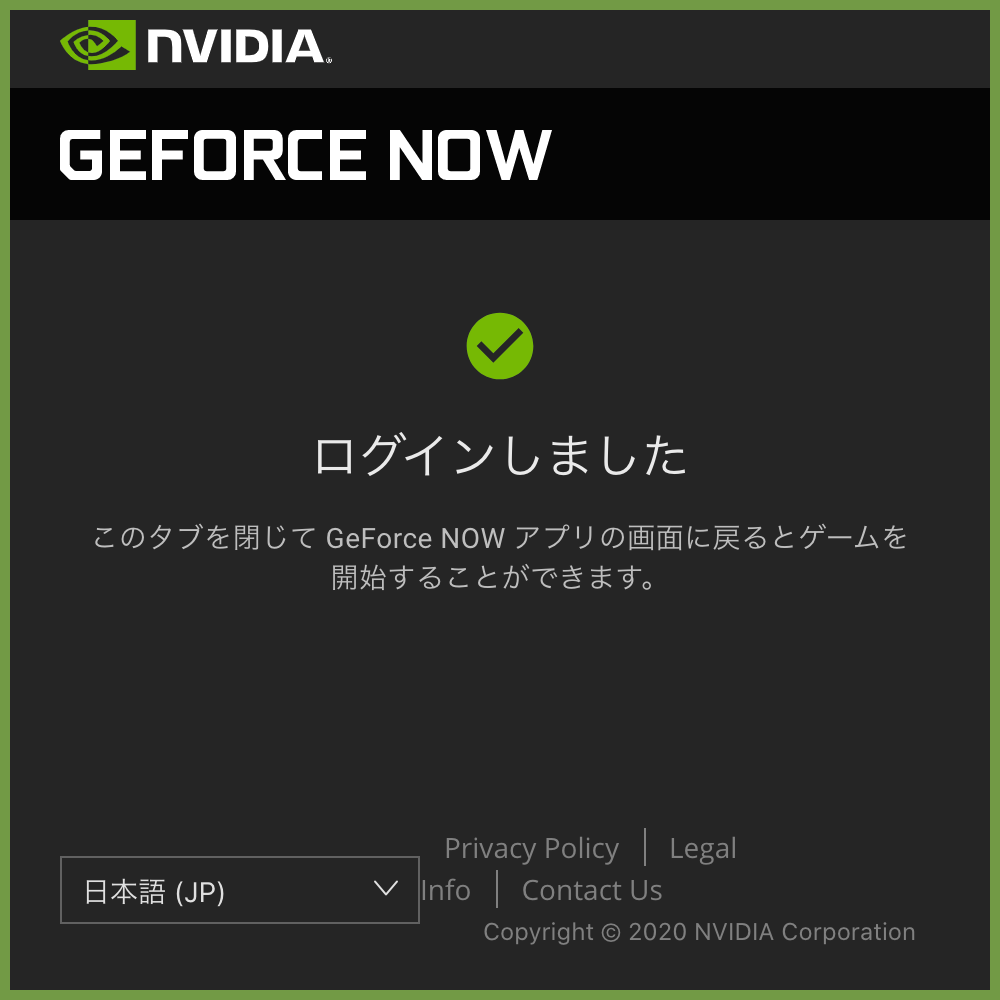
|
これでアプリへのログインは完了です。 |
|---|
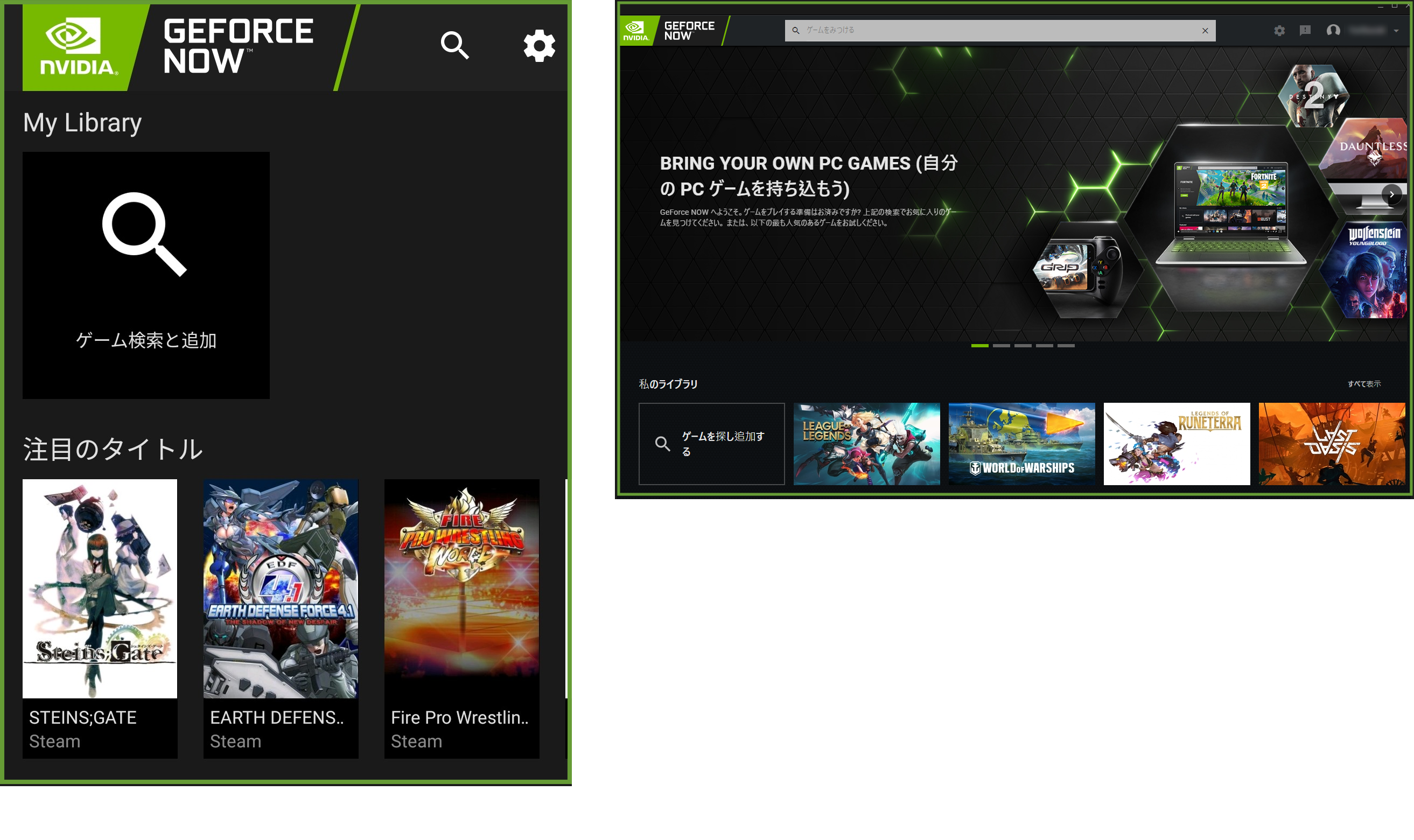
|
ログインが正常に完了すると、アプリのトップ画面が立ち上がります。 |
|---|
ゲームプレイについては以下をご確認ください。
3. ゲームプレイ
|
アプリログインの際、次の画面が表示された場合、GeForce NOW アプリでのログイン方法の選択を誤っているため、「2-5. プロバイダー選択」を参照して、正しいログイン方法に戻ってください。 | ||
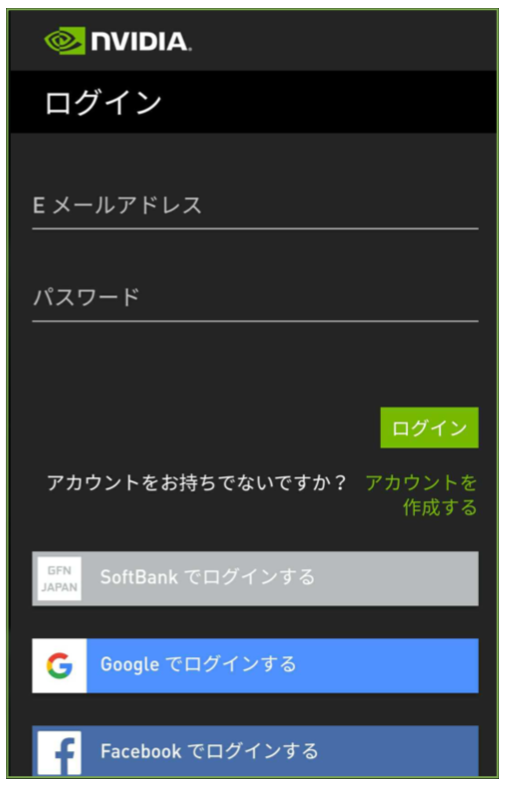
|
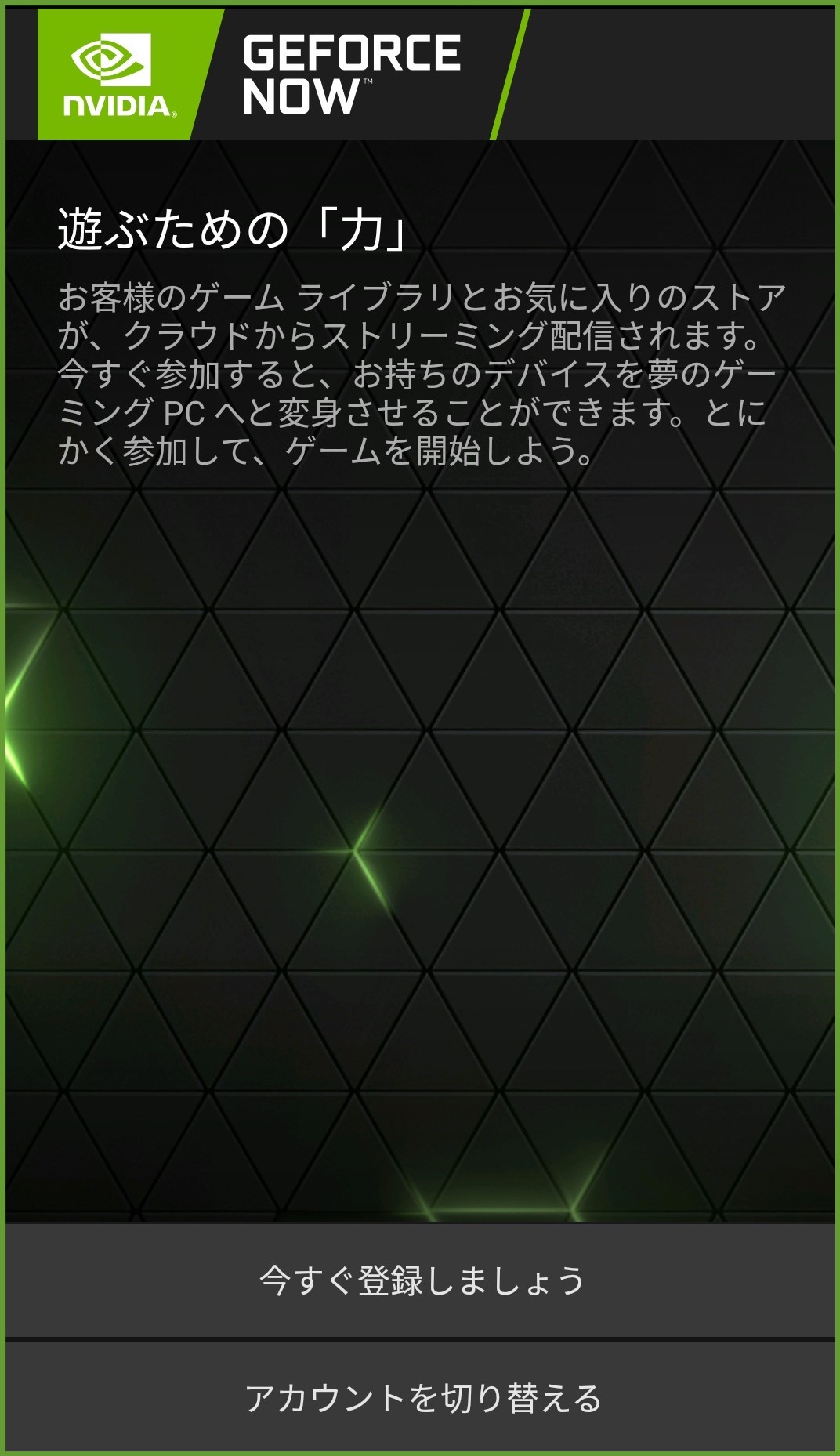
|
|
|
NVIDIA アカウントのログイン画面 |
NVIDIA アカウントでログインした場合の画面 | |
